
Tevlîhevkirina standardên spelling gava ku hûn bi belgeyên nivîsê re dixebitin yek ji rêzikên sereke ye. Xala li vir ne tenê di rêzimanê an şêweya nivîsandinê de ye, di heman demê de di forma rast a nivîsê de bi tevahî. Kontrol bikin gelo hûn navberên di navbera paragrafan rast de danîn, di nav peyva MS-ê de hebên zêde an tabloyên tabloya li ser nîşanên veşartî an, bi hêsanî, karakterên nedîtî.
Ders: Nivîsandina nivîsê bi peyvê
Di rastiyê de, ew ne her gav yekem e ku meriv gengaz e ku hûn diyar bikin ka kilîtek domdar a ku di belgeyê de tête bikar anîn. "Tab" An li şûna yekê li cîhek zexta dualî. Tenê tîpên çapkirinê (nîşanên formatkirina veşartî) û dihêlin ku hûn cihên "pirsgirêk" di nivîsê de nas bikin. Van nîşanên nayên xuyang kirin û di belgeya xwerû de nayê xuyang kirin, lê ji bo ku hûn wan çalak bikin û mîheng bikin ku parameterên nîşanan pir hêsan e.
Ders: Tabloyê bi peyvê.
Karakterên invisible çalak bikin
Ji bo ku hûn di nivîsê de tîpên formatkirina veşartî çalak bikin, divê hûn tenê yek bişkojk bikin. Jê re tê gotin "Hemî nîşanên nîşan bikin" , û di tabloyê de ye "Ya sereke" Di koma instrumentê de "Madde".

Vebijêrin vê modê ne tenê bi mişkê re, lê di heman demê de bişkojk jî bikar tîne "Ctrl + *" li ser Klavyeya. Ji bo ku karakterên invisible nekêş bikin, bes e ku meriv li ser panelê gihiştinê ya bilez ji nû ve bitikîne.
Ders: Keyeyên germ di peyvê de
Danîna nîşanên tîpên veşartî
Ji hêla xwerû ve, dema ku ev mod çalak e, hemî nîşanên formasyona veşartî têne xuyang kirin. Heke hûn wê neçalak bikin, hemî wan karakterên ku di mîhengên bernameyê de têne destnîşankirin dê xwe veşêrin. Di heman demê de, ew dikare were kirin da ku hin nîşanên her gav xuya bibin. Damezrandina tîpên veşartî di beşa "Parameter" de tête kirin.
1. Tabê li ser panelê bigihîjin bilez vekin "Dosî" û paşê biçin beşê "Parameter".
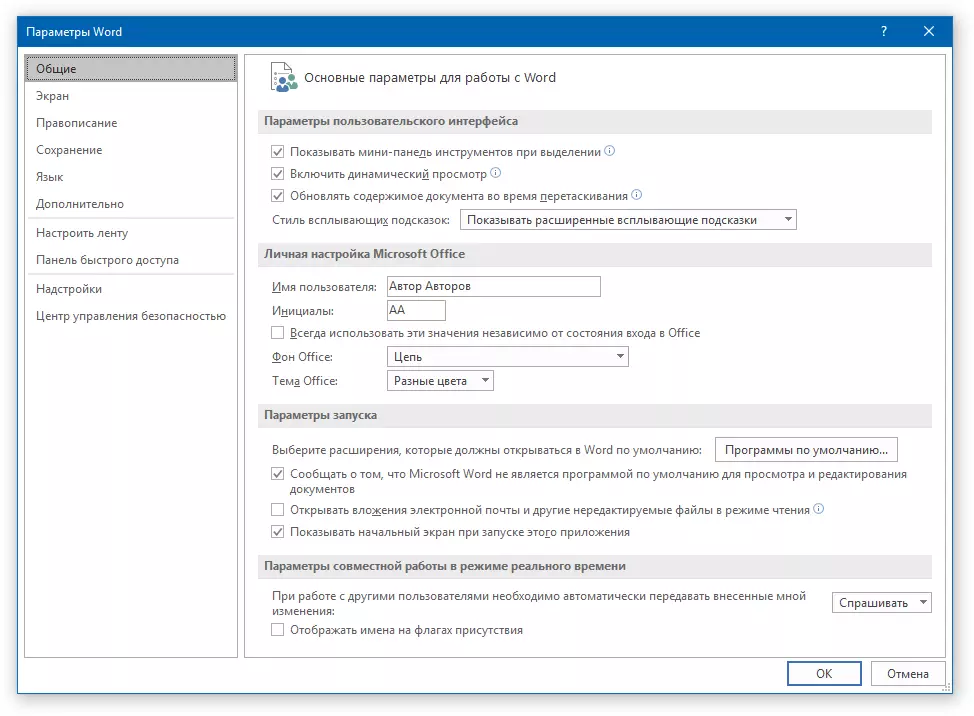
2. Hilbijêrin "Rûber" û di beşê de qutiyên kontrolê yên pêwîst saz bikin "Her dem van nîşanên formasyonê li ser dîmenderê nîşan bidin".

Not: Nîşanên formasyonê, berevajî kîjan tîkan têne saz kirin, dê her gav xuya bibe, di heman demê de modê veqetandî ye "Hemî nîşanên nîşan bikin".
Nîşaneyên Formasyona veşartî
Di beşa parameterên MS de, li jor nîqaş kirin, hûn dikarin bibînin ka çi karakterên nedîtî ne. Ka em her yek ji wan bêtir hûrgulî bifikirin.Nîşanên tabs
Vê sembola unprinted destûrê dide we ku hûn li belgeya ku mifteya zextê lê tê de cîhek bibînin. "Tab" . Ew wekî aramek piçûk li ser rastê tê nîşandan. Hûn dikarin di gotara me de bi tabela edîtorê nivîsê ji Microsoft re nas bikin.

Ders: Tabloya bi peyvê
Sembola vala
Cihan jî ji nîşanên ne-çapkirinê ne. Bi moda li ser "Hemî nîşanên nîşan bikin" Ew forma xalên piçûk ên ku di navbera peyvan de hene hene. Ji ber vê yekê xalek yek cîhek e, ji ber vê yekê, heke hebên zêdetir hebin, di dema seta nivîsê de çewtiyek hate destûr kirin - cîh du caran hate zext kirin, û hê bêtir ji carekê.
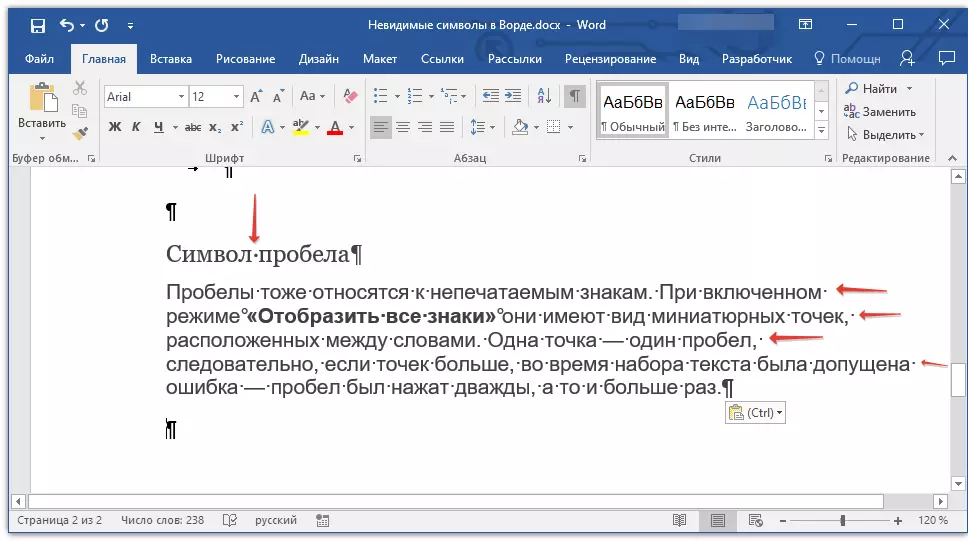
Ders: Meriv çawa blokên mezin jêbirin
Digel vê yekê, di Peyvê de, hûn dikarin di gelek rewşan de jî cîhek dirêj bikin. Vê nîşana veşartî forma dorpêçek piçûk a ku li jorê xeta ye heye. Bi hûrgulî li ser tiştê ku nîşan e, û çima dibe ku ew bi gelemperî hewce bike, ew di gotara me de hatiye nivîsîn.
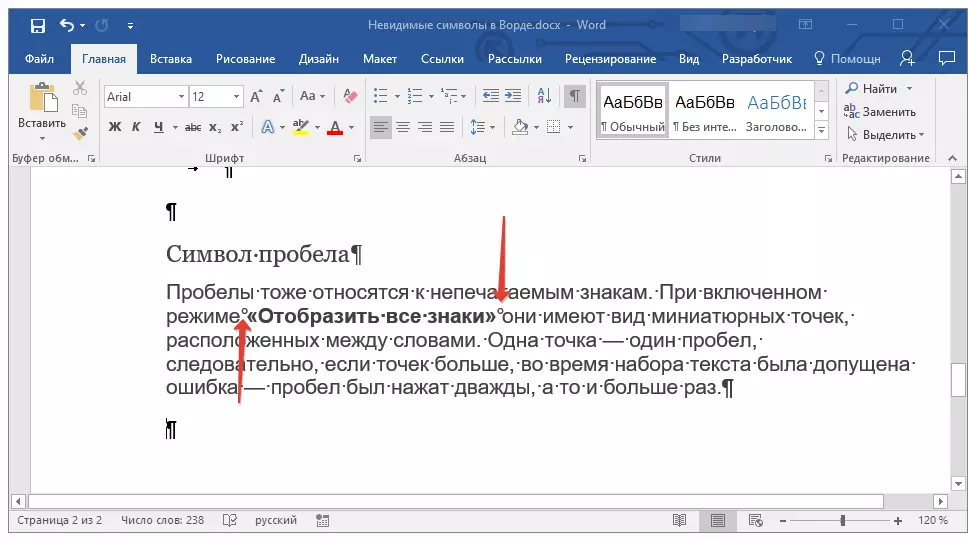
Ders: Meriv çawa di peyvê de valahiyek bêserûber çêke
Nîşana paragrafê
Sembola "pi", ku, bi rê ve, li ser bişkokê tê xuyang kirin "Hemî nîşanên nîşan bikin" , Dawiya paragrafê destnîşan dike. Ev cihê belgeyê di belgeyê de ku mifteya zext hate kirin "DERBASBÛN" . Di cih de piştî vê sembola veşartî, paragrafek nû dest pê dike, nîşana kursiyê di destpêka string nû de tê danîn.
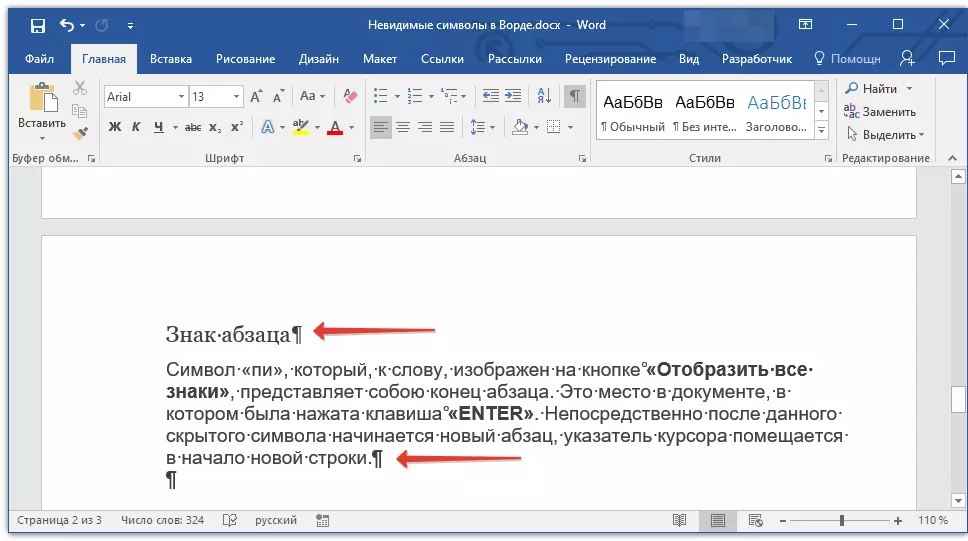
Ders: Meriv çawa paragrafan di peyvê de hilîne
Dabeşa nivîsê ku di navbera her du nîşanan de "Pi" paragraf e. Taybetmendiyên vê parçeyê nivîsê dikarin bêyî taybetmendiyên nivîsa mayî di belgeyê an paragrafên din de bêne sererast kirin. Van taybetmendiyan li hev, navberan di navbera rêz û paragraf, hejmar, û her weha hejmarek parameterên din hene.

Ders: Di peyva MS-ê de navbeynkirin
Wergera line
Nîşana wergera Row wekî aramek curved, bi rastî eynî awayî tê kişandin. "DERBASBÛN" li ser Klavyeya. Vê sembolê di belgeya ku string hilweşe de cîhek destnîşan dike, û nivîs li ser nû (paş) berdewam dike. Wergerandina zorê ya string dikare bi karanîna keysan were zêdekirin "Shift + Enter".
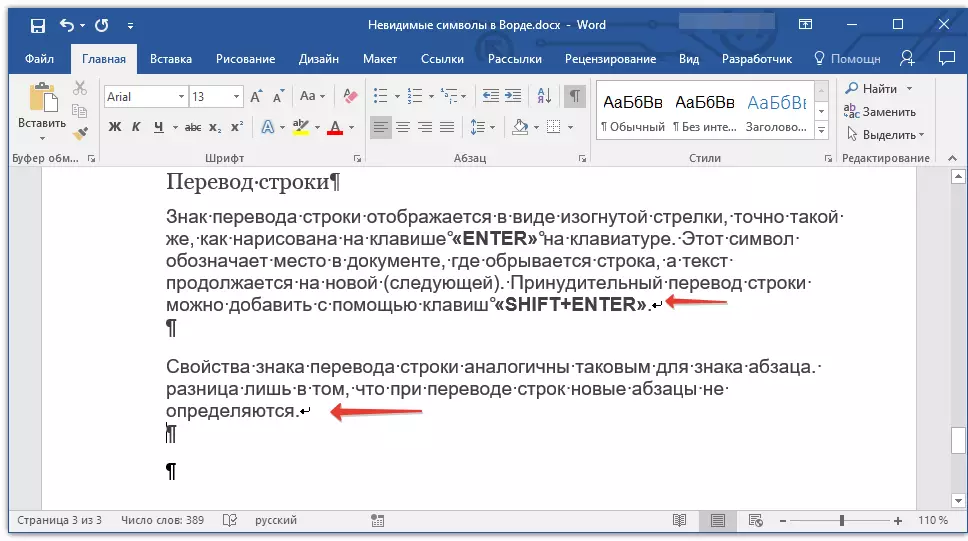
Row Taybetmendiyên nîşana SIMILLN SIMILLN SIGUSTN SIGNE. Cûdahiya tenê ev e ku dema veguhastina strings, paragrafên nû nayên destnîşankirin.
Nivîsa veşartî
Di Peyva ku hûn dikarin nivîsê veşêrin, zûtir em li ser wê nivîsî. Di moda "Hemî nîşanên nîşan bikin" Nivîsa veşartî ji hêla xêzek dotted ve di binê vê nivîsê de tê destnîşan kirin.

Ders: Nivîsa di peyvê de veşartin
Heke hûn xuyangê tîpên veşartî neçalak bikin, piştre nivîsa veşartî bixwe, bi wî re û xeta xêz jî nîşan dide, ew ê jî wenda bibin.
Tiştên binding
Sembola girêdanê ya lêkerê an, wekî ku jê re tê gotin, ankor, cîhê ku di belgeyê ku lê zêde bû de vedibêje, û piştre jî hêjmara grafîkî tê guhertin. Berevajî hemû nîşanên din ên veşartî yên din, ew bi default di belgeyê de tê nîşandan.

Ders: Anchor di peyvê de nîşan dide
Dawiya hucreyê
Ev sembol dikare di tabloyan de were dîtin. Hebûna di hucreyê de, ew dawiya paragrafa paşîn a ku di nivîsê de tê de ye nîşan dide. Her weha, ev sembol nîşana dawiya rastîn a hucreyê nîşan dide, heke vala ye.

Ders: Di peyva MS-ê de tables diafirîne
Ew hemî, niha hûn bi rastî dizanin ka nîşanên veşartî yên formatkirinê (karakterên nedîtî) û çima ew di peyvê de hewce ne.
